
Ayuda para verificar y analizar los procesos de ejecución (programas) Windows 10, 8 y Windows 7 y Windows 7 y XP pueden liberar la utilidad Crowdstrike Crowdinspect, diseñada específicamente para este propósito, que se discutirá en esta revisión. Vea también: Cómo deshacerse de la publicidad (adware) en el navegador.
Usando Crowdinspect para analizar los procesos de Windows en ejecución
Crowdinspect no requiere instalación en una computadora y es un archivo .zip con un solo archivo ejecutable ejecutable, que, al comenzar, puede crear otro archivo para sistemas de Windows de 64 bits. El programa requerirá Internet conectado.
Cuando comience por primera vez, deberá aceptar los términos del acuerdo de licencia por el botón Aceptar, y en la siguiente ventana, si es necesario, realice la configuración de integración con el servicio de verificación de virus VirusTotal (y, si es necesario, deshabilite la descarga de previamente Archivos desconocidos a este servicio, "Sube archivos desconocidos").
Después de hacer clic en "Aceptar", la ventana publicitaria del software de protección Falcon de Crowdstrike se abrirá en un corto período de tiempo, y luego la ventana del programa principal de Crowdinspect con una lista de procesos que se ejecutan en Windows y información útil sobre ellos.
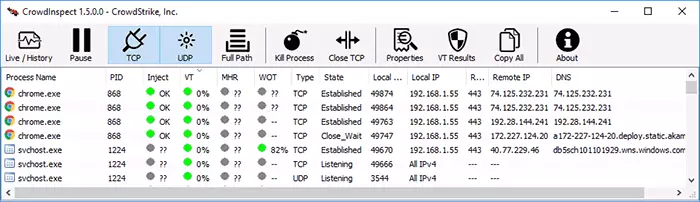
Para empezar, la información sobre columnas importantes en Crowdinspect
- Proceso. Nombre. - Nombre del proceso. También puede mostrar rutas completas a archivos ejecutables haciendo clic en el botón "Ruta completa" en el menú principal del programa.
- Inyectar - Compruebe el código de inyección en el proceso (en algunos casos, puede mostrar un resultado positivo para los antivirus). En sospechas de una amenaza, se emite una marca de exclamación doble y un icono rojo.
- Vt o ha. - El resultado de verificar el archivo de proceso en VirusTotal (el porcentaje corresponde al porcentaje de antivirus que el archivo es peligroso). La última versión muestra la columna de HA y el análisis se realiza utilizando el servicio en línea del análisis híbrido (posiblemente más eficiente que Virustotal).
- Mshr. - El resultado de la verificación en el repositorio de hash de malware del equipo CYMRU (la base de los cheques de malware conocido). Muestra un icono rojo y una marca de exclamación doble en presencia de un proceso de hash en la base de datos.
- Wot. - Al realizar una conexión con sitios y servidores en Internet, el resultado de revisar estos servidores en la web del servicio de reputación de confianza
Las columnas restantes contienen información sobre las conexiones de Internet establecidas por el proceso: Tipo de conexión, estado, números de puertos, dirección IP local, dirección IP remota y presentando esta dirección en DNS.
Nota: puede notar que una pestaña del navegador se muestra como un conjunto de docenas y más procesos en Crowdinspect. La razón de esto es que se muestra una cadena separada para cada conexión establecida por un solo proceso de conexión (y el sitio habitual, abierto en el navegador, lo hace conectarse a muchos servidores en Internet a la vez). Puede deshabilitar dicho tipo de pantalla, apague el botón TCP y UDP en el panel Menú superior.
Otros elementos de menú y control:
- Vivir / Historia. - Cambia el modo de visualización (tiempo real o en el que se muestra la hora de inicio de cada proceso).
- Pausa - Poner la colección de información de pausa.
- Matar Proceso. - Complete el proceso seleccionado.
- Cerrar. TCP. - Complete la conexión TCP / IP para el proceso.
- Propiedades. - Abra la ventana estándar de Windows con las propiedades del archivo de proceso ejecutable.
- Vermont. Resultados. - Abra la ventana con resultados de escaneo en VirusTotal y referencia al resultado de escaneo en el sitio.
- Dupdo Todos. - Copie toda la información proporcionada sobre los procesos activos en el Portapapeles.
- También para cada proceso en el clic derecho del mouse, un menú contextual está disponible con acciones básicas.
Admito que los usuarios más experimentados han pensado por ahora: "Excelente herramienta", y los principiantes no entendieron del todo en qué sentido y cómo se puede usar. Y, por lo tanto, brevemente y lo más simples posible para los principiantes:
- Si tiene una sospecha de que algo malo, y el antivirus y los servicios públicos se han ido ocurriendo en la computadora, como AdwCleaner, la computadora ya ha sido revisada (consulte los mejores medios para eliminar malware), puede mirar a la multitud inspeccionar y ver si hay Programas de fondo sospechosos que se ejecutan en Windows.
- Sospechoso debe considerarse los procesos con una marca roja con un alto porcentaje en la columna VT y (o) con una marca roja en la columna MHR. Iconos rojos en el inyecto Es poco probable que se encuentre, pero si lo ve, también presta atención.
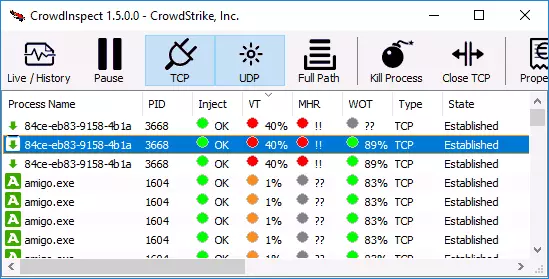
- Qué hacer en caso de que el proceso sea sospechoso: consulte sus resultados en VirusTotal presionando el botón de resultados de VT y, a continuación, haga clic en el enlace con los resultados del escaneo del archivo con antivirus. Puede intentar buscar por el nombre del archivo en Internet: las amenazas comunes generalmente se discuten en los foros y en los sitios de soporte.
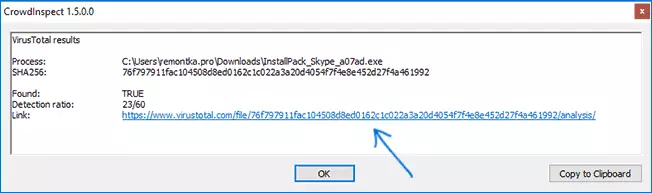
- Si el resultado se concluye que el archivo malicioso es eliminarlo de AutoLoad, elimine el programa al que este proceso refiere y use otros métodos para deshacerse de la amenaza.
Nota: considere que desde el punto de vista de muchos antivirus de varios tipos de "programas para descargar" y fondos similares, popular con nosotros en el país puede ser potencialmente indeseable para lo que se mostrará en la multitud inspeccionar las columnas y (o) Columnas de MHR. Sin embargo, esto no significa necesariamente que sean peligrosos: vale la pena considerar cada caso individual.
Puede descargar multitud inspeccionar de forma gratuita desde el sitio oficial https://www.crowdstrike.com/resources/community-tools/crowdinspect-tool/ (después de hacer clic en el botón de descarga, deberá aceptar las condiciones de licencia en la página siguiente presionando la aceptación para iniciar la descarga). También puede ser útil: el mejor antivirus libre para Windows 10, 8 y Windows 7.
